|
|
| 卒業を目前に控えた6年生の2月に「思い出の6年間」のポスター作りをする 6年間を振り返るポスターを作り,スピーチをする。(学級活動と連動させお楽しみ会をする) |
 |
 |
 |
 |
■ |
準備するもの・必要なIT環境この授業を実施するために必要なものは,思い出として児童が取り上げそうな行事の写真や卒業アルバム,ポスターを作成するためのコンピュータとプレゼンテーションソフト,写真を取り込むためのイメージスキャナ,絵を書くためのグラフィックソフト,ポスターの試写を行うためのプロジェクタ,最後にポスターを印刷するためのプリンタです。 |
|
|
||||||
| ▲このページの先頭へ |
■ |
コンピュータとプレゼンテーションソフトの準備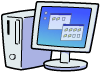 プレゼンテーションソフトは,自由なレイアウトで文字や図,写真などを簡単に配置でき,デザインにも工夫を凝らしやすいので,ポスター制作にも適しています。 プレゼンテーションソフトは,自由なレイアウトで文字や図,写真などを簡単に配置でき,デザインにも工夫を凝らしやすいので,ポスター制作にも適しています。プレゼンテーションソフトの基本的な使用方法については教師があらかじめ把握しておきましょう。 |
||
|
|||
|
|||
|
|||
|
|||
|
|||
|
|||
|
| ▲このページの先頭へ |
■ |
イメージスキャナとデジタルカメラの準備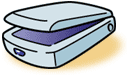 写真など平面的な素材をコンピュータに取り込むためには,イメージスキャナを利用します。 写真など平面的な素材をコンピュータに取り込むためには,イメージスキャナを利用します。 |
||
|
| ▲このページの先頭へ |
■ |
グラフィックソフトの準備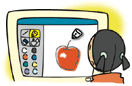 プレゼンテーションソフトの機能として,簡単な絵を描くことはできますが,より凝った絵を描くためには専用のお絵かきソフト(グラフィックソフト)があると便利です。 プレゼンテーションソフトの機能として,簡単な絵を描くことはできますが,より凝った絵を描くためには専用のお絵かきソフト(グラフィックソフト)があると便利です。
|
||
|
| ▲このページの先頭へ |
■ |
プロジェクタの準備 作成したポスターを試写するために,プロジェクタを準備します。 作成したポスターを試写するために,プロジェクタを準備します。 |
||
|
|||
|
| ▲このページの先頭へ |
■ |
プリンタの準備 完成したポスターを印刷するためのカラープリンタプリンタを準備します。 完成したポスターを印刷するためのカラープリンタプリンタを準備します。 |
||
|
|||
|
| ▲このページの先頭へ |
| プラグインに関する情報はこちらへ |

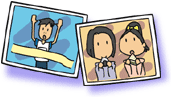 思い出として児童が使用すると思われる行事の記録写真や集合写真,授業で作成した作品などを「素材」として用意します。
思い出として児童が使用すると思われる行事の記録写真や集合写真,授業で作成した作品などを「素材」として用意します。